10 полезных советов для каждого пользователя WhatsApp
WhatsApp — один из популярнейших мессенджеров, с помощью которого общаются миллионы людей по всему миру. При этом многие пользователи до сих пор не знают всех возможностей сервиса. А среди последних, к слову, есть очень полезные. О таких и поговорим.
1. Настройте видимость персональных данных
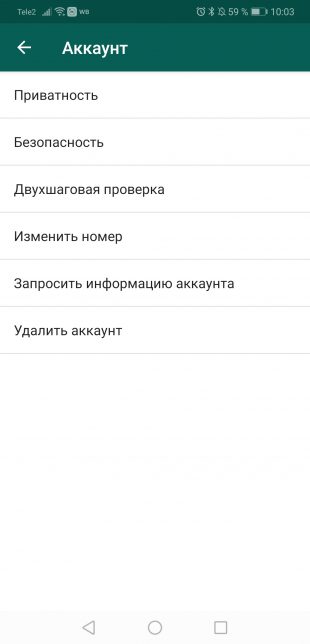
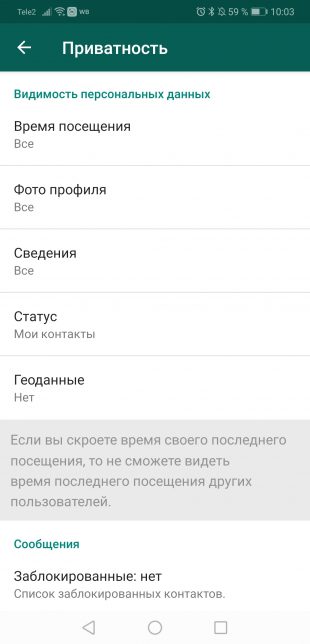
Перейдите в меню «Настройки» → «Аккаунт» → «Приватность». Здесь вы сможете настроить видимость персональных данных: фото профиля, статуса и информации о последнем посещении. Если вы хотите, чтобы эти сведения были скрыты от всех, просто выберите пункт «Никто».
Для iOS идентичные настройки находятся в пункте «Конфиденциальность» в настройках учётной записи.
2. Форматируйте сообщения

Не все до сих пор знают, что текст в сообщениях можно выделять жирным, писать курсивом или перечёркивать. Для этого необходимо перед словом и после него поставить определённый символ.
Для жирного начертания — звёздочку, для курсива — знак подчёркивания, а для перечёркнутого текста — тильду. К примеру: *слово*, _слово_, ~слово~.
3. Отвечайте на конкретное сообщение


При активной переписке возможность ответа на нужное сообщение позволяет избежать путаницы и недопонимания. В WhatsApp эта функция реализована особенно удобно.
Вам нужно лишь свайпнуть по сообщению в чате слева направо, и оно прикрепится к вашему следующему посланию, точно обозначив, на что конкретно вы ответили.
Также для этого можно просто зажать сообщение и нажать на стрелку, появившуюся в верхнем меню.
4. Добавляйте сообщения в избранное
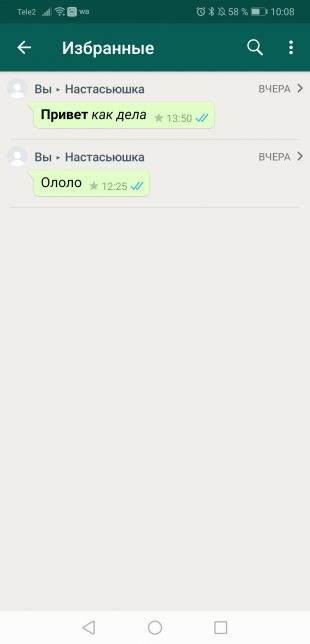
Добавление сообщения в избранное позволит вам быстро вернуться к нему, не используя поиск по чату. Это бывает полезно, когда нужно сохранить какие-то координаты, список покупок, задачу и так далее.
Для добавления нужно просто зажать любое сообщение в переписке и выбрать кнопку с изображением звёздочки. Оно тут же добавится в специальное меню, перейти к которому на Android можно через три точки в правом верхнем углу, а на iOS через настройки WhatsApp.
5. Используйте рассылку сообщений
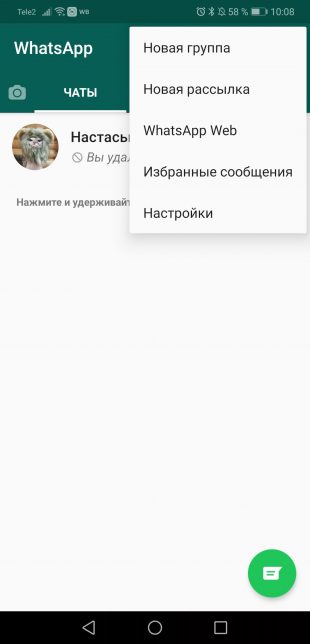
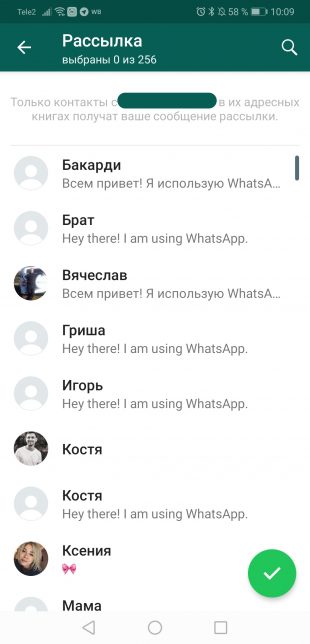
Общая рассылка особенно удобна, когда вам нужно поделиться чем-то с большим количеством пользователей, не объединяя их при этом в группу. Функция доступна в меню по нажатию трёх точек в правом верхнем углу. Сообщение будет отправлено всем, кого отметите в списке контактов. Их ответы будут видны только вам.
6. Проверяйте, когда сообщение было доставлено и прочитано

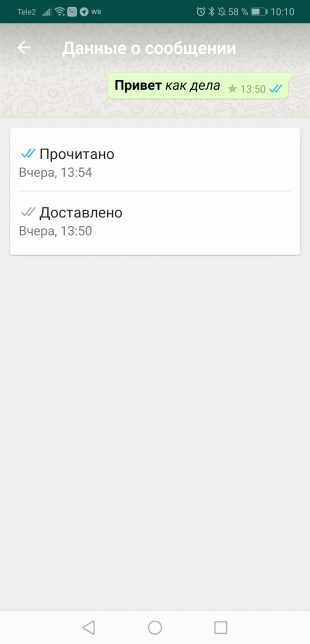
Далеко не все знают, что в WhatsApp можно узнать конкретное время, когда человек получил сообщение и когда прочитал его. Для этого зажмите нужное сообщение в чате, кликните на три точки в правом верхнем углу и выберите «Инфо». На iOS после зажатия выберите в меню «Данные».
Эта функция бывает очень полезна, когда вы не можете связаться с человеком и даже не знаете, получил ли он ваше послание. Однако обратите внимание, что работает это, только если пользователь не отключил «Отчёт о прочтении» в настройках приватности.
7. Настройте индивидуальные уведомления
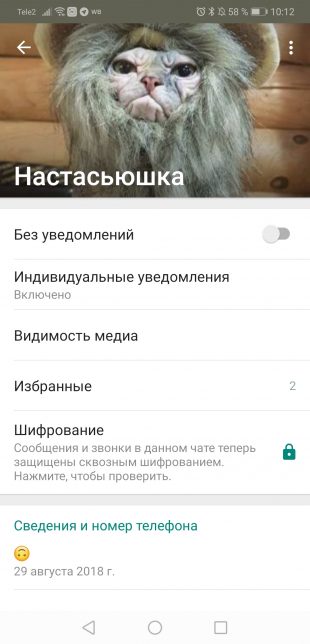
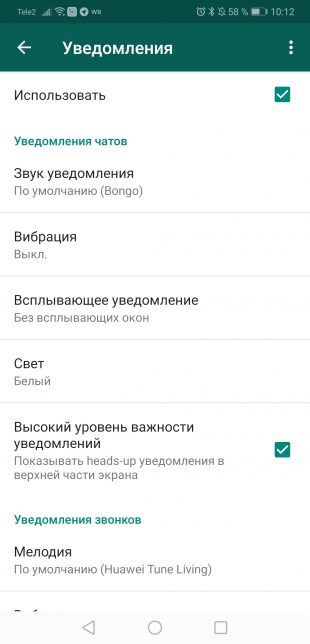
В отличие от многих других мессенджеров, WhatsApp позволяет настроить уведомления о новых сообщениях и звонках для каждого контакта или группы в отдельности. Это позволяет, к примеру, не только отключить звуковой сигнал для посланий от определённого человека, но и выбрать конкретно для него какую-то мелодию.
С такой опцией вы сможете узнать, кто именно вам написал, даже не посмотрев на дисплей смартфона. Для настройки нужно открыть меню контакта или группы и перейти к пункту «Индивидуальные уведомления». Там, поставив галочку напротив «Использовать», необходимо отредактировать нужные пункты.
8. Отключите автоматическое скачивание медиа
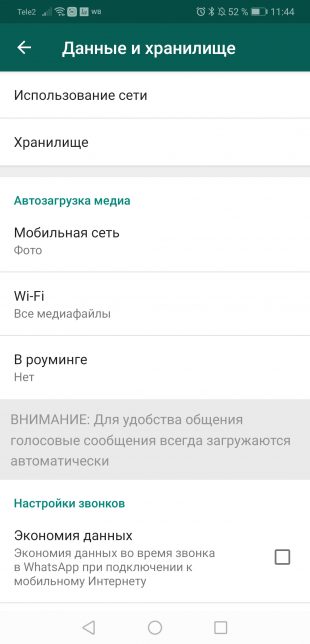
Отключение этой функции бывает особенно полезно в роуминге, так как ваш мобильный оператор может взимать с вас значительную плату за загрузку данных.
Перейдите в меню «Настройки» → «Данные и хранилище» → «Автозагрузка медиа». Вы найдёте три варианта: «Мобильная сеть», «Wi-Fi» и «В роуминге». В каждом из этих пунктов снимите галочки напротив «Изображения», «Аудио» и «Видео».
9. Меняйте номер мобильного без потерь данных
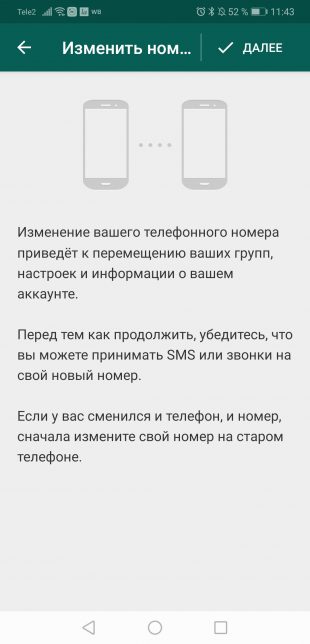
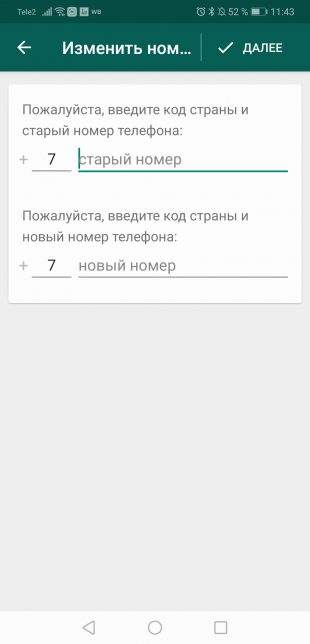
Если у вас новая сим-карта, это вовсе не означает, что вам нужно заводить ещё один аккаунт в WhatsApp. Всё гораздо проще. Перейдите в «Настройки» → «Аккаунт» → «Изменить номер». Подтвердите ваш старый номер, введите новый, и всё готово.
Это позволит быстро перенести все ваши группы, настройки и информацию об аккаунте.
10. Защитите WhatsApp паролем
Некоторые вещи не предназначены для посторонних глаз. В частности, ваша переписка в WhatsApp. И если вы знаете, что кто-нибудь из ваших друзей или членов семьи любит рыться в чужих сообщениях, то наилучшее решение — защитить WhatsApp паролем. К примеру, через приложение ChatLock.

Цена: Бесплатно
Читайте также 🧐
Что такое WhatsApp и как им пользоваться? Для чего нужен Whatsapp?
WhatsApp (ватсап, вацап, вотсап) — это бесплатное приложение для Android, iPhone и Windows-смартфонов, а также Mac или Windows-ПК для обмена зашифрованными сообщениями. Позволяет пользователям создавать чаты с одним или несколькими людьми: отправлять текстовые сообщения, обмениваться мультимедиа, включая голосовые сообщения и видео.

Функции и возможности WhatsApp
Через WhatsApp вы можете:
- совершать звонки;
- отправлять текстовые сообщения;
- обмениваться фотографиями и видео, файлами;
- посылать голосовые сообщения отдельным людям или группам;
- изменять статусы, используя текст, изображения, GIF-анимации и видео;
- делиться с близкими своим местоположением.
Как работает WhatsApp?
При установке приложения на телефон или планшет WhatsApp загружает все контакты пользователя из телефонной книги. Для дальнейшей работы понадобится Интернет, подойдет любой из вариантов подключения: EDGE, 2G, 3G, 4G или Wi-Fi.
Отправка сообщений в WhatsApp осуществляется через зашифрованное Интернет-соединение напрямую адресату (WhatsApp не хранит частную переписку пользователей на своих серверах).
Сквозное шифрование — это система безопасности, в которой только отправитель и получатель могут читать свои собственные сообщения.
Имейте в виду, если ваш телефон находится в роуминге, могут взиматься дополнительные расходы на мобильную передачу данных согласно тарифам Вашего оператора.
Что нужно для подключения к WhatsApp?
Для использования WhatsApp вам нужен совместимый с приложением смартфон или планшет с SIM-картой, интернет-соединением и номером телефона. Приложение использует ваш номер телефона в качестве имени пользователя, а ваша учетная запись привязана к телефону, хотя вы можете перенести контакты на новые устройства.
При регистрации вам потребуется сообщить только ваше имя и номер телефона.
В условиях использования WhatsApp указано, что для использования услуги пользователям должно быть не менее 13 лет.
Особенности WhatsApp:
- Пользователи WhatsApp могут делиться своим местоположением в режиме реального времени над сообщениями. Это может быть полезно, когда вы встречаете друзей в переполненном районе или хотите, чтобы кто-то знал, что вы достигли своего места назначения безопасно.
- Можно организовывать списки контактов, чтобы быстро отправлять сообщения большому количеству людей в групповых чатах через WhatsApp.
- WhatsApp позволяет пользователям поддерживать связь с людьми, проживающими за границей, без каких-либо международных сборов, связанных с текстовыми сообщениями.
- Возможности редактирования: вы можете удалять и изменять текст ранее отправленных сообщений.
Секреты и хитрости WhatsApp
Самые интересные секреты Ватсапа собранны в одном месте. Здесь Вы найдете множество нетривиальной информации, которая окажется полезной при работе с мессенджером.
Криптовалюта от WhatsApp — Libra
Facebook разрабатывает криптовалюту для совершения переводов в мессенджере WhatsApp.
Два WhatsApp на одном телефоне
Не верьте тем кто говорит, что нельзя установить два Ватсапа на одно устройство! Открою Вам секрет — это довольно просто и не займет много времени, прочтите нашу статью и узнайте, как это сделать.
WhatsApp сквозное шифрование
Как проверить включено ли у вас шифрование всех сообщений, звонков, фото и видео.
Как стать невидимкой в WhatsApp
Попадали ли Вы в такую ситуацию, когда приходится специально не читать сообщения, чтобы не пришлось на него отвечать? Или может случалось специально отключать телефон от интернета, чтобы кто-нибудь
Как поставить пароль на WhatsApp
Если Вы боитесь, что кто-то может прочесть переписку на вашем телефоне, когда Вас нет рядом, не обязательно все время следить за телефоном и не расставаться с ним ни на секунду, чтобы оставаться
Что лучше WhatsApp или Viber?
Сомневаетесь в выборе мессенджера? Мы поможем Вам определиться! Для этого у нас готов полный ставнительный обзор двух самых популярных приложений для обмена сообщениями — WhatsApp vs Viber. Узнай что
Как прочитать чужую переписку WhatsApp
Данная статья — находка для тех, кто горит желанием прочитать чужую переписку в WhatsApp. Если вы не боитесь получить штраф (по закону УК РФ о защите личных данных) и вам срочно нужно выведать тайны
Как удалить WhatsApp (Ватсап)
Вам надоел WhatsApp? Вы нашли сервис лучше? Или вам просто нужно переустановить программу? Какой бы ни был случай, в этой статьи мы собрали инструкции для того, чтобы вы смогли самостоятельно удалить
Что означают одна и две галочки в Ватсапе?
Ватсап, как известно, является прекрасным инструментом для общения. Но новичка порой сбивает с толку, например, такой вопрос: что значит одна галочка в WhatsApp? А две? На самом деле ничего сложного в них нет.
Они появляются рядом с уже отправленным сообщением. Итак, вариантов галочек может быть несколько:
- Одна серая;
- Две серые;
- Две синих.
Первый вариант

Если отправитель видит рядом со своим сообщением одну серую галочку, это говорит о том, что сообщение было успешно отправлено с телефона, но пока еще не доставлено на аппарат собеседника. Это может произойти, если, например, телефон абонента выключен или у того имеются проблемы с Интернетом. Нужно всего лишь подождать – и тогда появятся две галочки в WhatsApp. Впрочем, возможен вариант, когда пользователь просто заблокировал вас или не загрузил приложение. Для пользователей iPhone может быть так, что уведомление о получении сообщения уже получено, просто еще не прочитано. В любом случае, нужно всего лишь набраться терпения. Это не говорит о том, что имеются какие-либо проблемы на передающей стороне.
Второй вариант
Сообщение успешно доставлено на телефон собеседника, но пока еще им не прочитано. Для группового чата это означает, что сообщение было доставлено всем участникам чата. Но пока еще не всеми прочитано.
Третий вариант

Наконец, самый добрый знак – когда абонент видит напротив своего сообщения двойную синюю галочку. Это говорит о том, что письмо не только успешно доставлено, но и прочитано абонентом. Что касается группового чата, то это также сигнализирует о том, что послание было прочитано всеми участниками чата. Как видно, абсолютно ничего сложного и таинственного в этих самых, казалось бы, загадочных галочках нет.
ОДНА ГАЛОЧКА И ДВЕ ГАЛОЧКИ В WHATSAPP ЧТО ЗНАЧИТ?
Отправив срочное послание собеседнику пользователь Ватсап с нетерпением ждёт ответа. А пока этот ответ генерируется, мессенджер может отобразить полезную информацию о состоянии поста – доставлено, прочитано, в ожидании. Такие статусы часто отображаются специальными значками, например «птичками». Где расположены такие значки, одна галочка в WhatsApp что значит и какого цвета они могут быть? Этому посвящён данный обзор.

Галочки в Ватсап
Следует начать с того, что каждому этапу отсылки и обработки сообщения соответствует определённый значок. Где отображаются подобные символы? Рядом с каждым отправленным месседжем справа после указателя времени размещаются спецсимволы. По мере изменения состояния меняется и формат символа.
Генерация
Пользователь открыл Вацап и начал набор текста. По завершению производится отсылка поста в ленту получателям. Пост, который находится в процессе отправления обозначается небольшим циферблатом. Это означает, что месседж ещё не дошел до адресата и соответственно не сохранён на сервере Ватсап. Выходить из софта или же отключать соединение не рекомендуется.

Отправка
Что означают «птички» в WhatsApp? Софт информирует об уходе сообщения символом серой одинарной отметки. Данные зафиксированы сервером мессенджера. Теперь можно спокойно выходить из чата и даже выключать сеть. Абонент однозначно получит послание, но при условии, что его соединение стабильно.

Доставка
Возле текста или картинки появились две отметки в WhatsApp, что значит завершение доставки месседжа абоненту. Двойные галки должны быть окрашены серым цветом. Абонент может увидеть его у себя в ленте, а если сеть не подключена, то послание загрузится сразу после установления соединения.

Прочтение
Итак, следующий этап обработки – это прочтение. Как только получатель заходит в мессенджер, открывает чат, где получен пост, напротив сообщения в телефоне отправителя двойные галки изменят цвет с серого на синий. Теперь можно быть уверенным в том, что собеседнику доставлена важная информация и он её просмотрел.
Это вкратце все возможные символьные параметры путешествия месседжей между собеседниками в Ватсап. Зная, что означают галочки в WhatsApp возле посланий, легко управлять своей перепиской и контролировать важные данные.
Что значит одна галочка в WhatsApp на сообщении, функционал других значков в Ватсапе
Пользователи Whatsapp обращают внимание на появление различных иконок рядом с сообщениями в чате. Речь идет об одной или двух птичках. Причем они бывают разного цвета. Нужно разобраться, что значит одна галочка в Whatsapp, а что – две.
Где искать символы
Откройте «Ватсап» и внимательно посмотрите список чатов. Справа от аватарки каждого собеседника указывается имя. Снизу, между изображением и началом письма, – тот самый значок в виде птички. Он не отображается, если последнее сообщение чата является входящим.
Откройте любую переписку. Обратите внимание, что рядом с сообщениями в нижнем правом углу находятся значки в виде галочек. Присмотревшись лучше, заметите, что они располагаются только рядом с исходящим посланием.
Для чего нужны
Птички в мессенджере служат своеобразным визуальным индикатором и отчетом о доставке. Помогают зрительно определить статус послания. Существует три вида:
- одна серая;
- две серые;
- две голубые (могут быть синие, в зависимости от версии программы).

Рассмотрим подробно, что означает каждая из них.
Одна серая галочка
Открыв переписку с собеседником, пишете ему послание. По завершении жмете «Отправить». Буквально через секунду рядом с сообщением появляется одна галочка, окрашенная в серый цвет. Это значит, что письмо доставлено на сервер программы.
Получается так, что послание было отправлено. Но до адресата еще не дошло. Причины могут быть разными:
- адресат не в сети;
- телефон получателя выключен;
- отправитель был заблокирован (занесен в черный список).
Даже в том случае, если отключить интернет, письмо с одной серой галочкой будет доставлено. А в том случае, если отправитель заблокирован получателем, вторая галочка не появится. Сообщение не будет доставлено.
Читайте также:
Две серые птички
Две галочки в Whatsapp серого цвета значат, что послание было доставлено на устройство адресата. Вот только получатель его еще не просмотрел.
Возможная причина, почему так произошло, — адресат не открывал для просмотра писем чат с отправителем. При этом уведомление и звуковой сигнал о новом сообщении он уже получил.
Две серые птички рядом с письмом в группе появятся лишь тогда, когда послание будет доставлено всем участникам.
Галочки стали синими
Спустя время две серые галочки становятся голубыми. Некоторые считают, что это синий цвет. Все зависит от установленной версии программы, настроек экрана и зрительного восприятия. И обозначают они, что адресат уже просмотрел послание. Для групповых чатов характерно изменение цвета символов на голубой только тогда, когда все участники просмотрят сообщение.
Прочие символы
Пользуясь «Вацапом», можно заметить и другие обозначения.
Рядом с сообщением порой можно увидеть значок в виде часов. Он говорит о том, что сообщение не отправлено. Убрать его можно, просто отправив сообщение.
Существует группа знаков, которые указывают на тип отправляемого файла. Наиболее распространен значок в виде фотоаппарата. Он указывает на то, что в послании содержится снимок с камеры устройства.
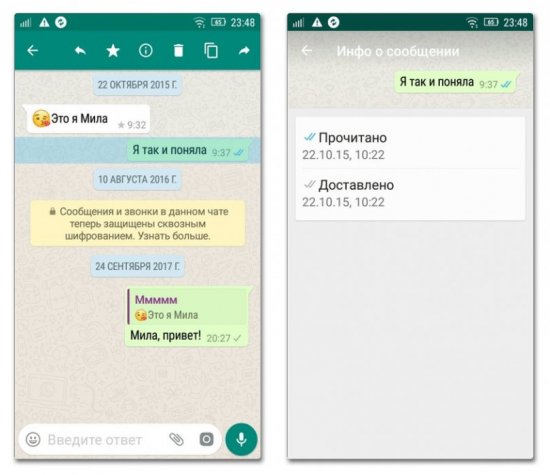
При длительном нажатии на сообщениях, вверху экрана, появится панель с несколькими иконками. Каждая из них предполагает выполнение определенной функции.
Слева в углу располагается горизонтальная стрелка, направленная острием в левую сторону. Рядом с ней указана цифра (как правило, 1). Это количество выделенных сообщений. А сама стрелка помогает убрать выделение.
Следующий значок – изогнутая стрелка, также острием направленная влево. Служит для того, чтобы ответить на выделенное письмо.
Далее следует звездочка. Она добавляет выделенные письма в «Избранные». Не придется перелистывать всю переписку в поисках нужной информации. Отмеченные подобным образом послания легко отыскать.
Значок в виде мусорного ведра (корзины) – для удаления ненужных сообщений.
Для копирования нужно воспользоваться кнопкой в виде прямоугольника. В последующих сообщениях можно вставить скопированный фрагмент.
И последний символ имеет форму горизонтальной стрелки, острие которой направлено в правую сторону. С ее помощью можно переслать сообщение другим пользователям. Нажимаешь на нее, во всплывающем уведомлении выбираешь нового получателя и отправляешь.
Как видно, иконки в «Ватсапе» служат для самых необходимых функций. Выполнив задачу, можно проверить статус сообщения. Сделать это позволят галочки, на которые и стоит обратить внимание. Их количество и цвет помогут точно узнать, получил адресат послание или нет. Разобраться в этом можно даже на уровне интуиции, если есть опыт пользования подобными мессенджерами.
Что означают галочки в WhatsApp рядом с моими сообщениями?
3.9 / 5 ( 7 голосов )
У пользователей, недавно установивших на свои смартфоны популярный мессенджер WhatsApp, часто возникают вопросы. Дошло ли мое послание до адресата? Почему он не отвечает? Что означают галочки в WhatsApp возле моего сообщения? На все вопросы мы вам сегодня подробно ответим в этой статье.
Разноцветные галочки в WhatsApp дают вам информацию о статусе отправленного сообщения.
Что означают галочки в WhatsApp
Итак, вам нужно связаться с человеком, и вы пишете ему послание. Через секунду рядом появляется серая галочка: оно доставлено на сервер WhatsApp. Поскольку оно уже ушло, то даже если вы отключите Интернет на своем смартфоне, адресат получит текст.


После этого ваше сообщение продолжает свое путешествие, и вскоре вы увидите две серые галочки в WhatsApp. Это значит, что в настоящий момент телефон получателя подключен к серверу, и послание доставлено. Если же сейчас Интернет для него недоступен, придется подождать.
Интересно: Как пользоваться программой WhatsApp без интернета, читаем в этой статье.


Наконец вторая серая галочка появилась. Однако пока еще послание не прочитано адресатом. А вот две голубые или синие галочки WhatsApp (некоторые считают, что цвет скорее синий, чем голубой, но это зависит от индивидуального восприятия и настроек телефона) свидетельствуют о том, что он экран активировал и прочел ваше сообщение.


Здесь, правда, есть два исключения. В том случае, когда получатель подключил push-уведомления, они будут появляться у него на заблокированном экране – то есть текст он прочтет, но вы об этом не узнаете, пока он не откроет программу.


Если же у него установлена старая версия мессенджера, две галочки в WhatsApp (синие) могут у вас так и не появиться. Есть также вероятность, что в настоящее время у адресата могут быть определенные проблемы с подключением к сети, или он сознательно отключил ее на некоторое время. А может, он сейчас не может (или же не хочет) зайти в чат.
Интересно: Скачать новую версию WhatsApp можно здесь.
Если вы галочек так и не дождались, то либо Интернет так и не был включен, либо пользователь заблокировал вас, либо имеются еще какие-либо проблемы (у адресата или его гаджета).
В групповом чате две серые галочки появятся, когда ВСЕМ участникам будет доставлено ваше сообщение. Когда все его прочтут, появятся две синие галочки в WhatsApp.
Если у вас, несмотря на это, возникают сомнения по поводу доставки, можно поступить следующим образом: нужно выделить сообщение, которое вас интересует, удерживая палец на нем в течение нескольких секунд.


На панели вверху появится значок в виде буквы “i”. Вы получите на экране всю интересующую вас информацию, нажав на нее.


Иногда вы также можете увидеть рядом со своим сообщением изображение часов. Это означает, что послание не было отправлено (возможно, ваш аппарат сейчас не подключен к Интернету).


Увидев двойную синюю галочку, вы можете быть уверены: ваше сообщение не только доставлено, но и прочитано. А вот правильно ли оно будет интерпретироваться получателем – это уже совсем другой вопрос. Теперь вам, возможно, придется осуществить звонок и убедиться, что все было верно понято, или устно обговорить детали.
Что означает «Интернет в WhatsApp»?
(Изображение: Гетти)WhatsApp часто сбивает с толку любовницу, которая заставляет задуматься, кто где и кто что видел, читал или игнорировал.
 Количество пластика в Атлантике «сильно недооценено»
Количество пластика в Атлантике «сильно недооценено»Все это может сбивать с толку, на грани разочарования, когда вы срочно нуждаетесь в ответе, а статус человека в сети заставляет вас думать, что он груб.
Вы можете узнать статус человека, когда открываете с ним беседу, его статус будет отображаться под его именем и может говорить «Последний визит», «онлайн» или «печатает».. ’
Не бойтесь, язык вашего любимого приложения для обмена сообщениями будет декодирован за вас.
(Изображение: Getty)На этот раз мы сосредоточимся на том, что на самом деле означает «онлайн» в WhatsApp — не всегда ли мы онлайн?
Согласно блогу WhatsApp о чатах, онлайн-статус под чьим-либо именем и уведомление о том, что он был в последний раз, дадут вам информацию о том, когда этот человек в последний раз использовал приложение.
Online означает, что контакт имеет WhatsApp, открытый на переднем плане на своем устройстве и подключен к Интернету, что означает, что он активен в приложении WhatsApp.
Однако онлайн-статус не обязательно означает, что человек прочитал ваше сообщение.
Они могут быть очень популярны, и у них есть множество людей, которым можно ответить перед вами — подождите своей очереди.
Или они могут быть в групповом чате огня и пытаются ответить шуткой до того, как разговор изменит тему, вы должны уважать это.
(Изображение: Getty Images)Статус «Последний визит» под именем человека в беседе относится к последнему использованию WhatsApp.
В настройках конфиденциальности у вас есть возможность указать, кто может видеть, когда вы последний раз заходили в приложение.
Чтобы изменить настройки конфиденциальности, войдите в раздел «учетная запись» и нажмите «конфиденциальность». Вам будет предложено указать, кто видит ваши «Последние посещения»: всем, моим контактам или никому.
Если вы решите, что не хотите сообщать о своем статусе «последний раз в Сети», вы не сможете видеть статус последнего посещения других людей.
БОЛЬШЕ: вы называете своего партнера всевозможными глупыми прозвищами, потому что думаете о своей маме
БОЛЬШЕ: Повлияет ли голосование на чистый нейтралитет на Великобританию и другие страны?
,WhatsApp: Что означают галочки и другие символы?
WhatsApp Messenger — самое популярное приложение для обмена сообщениями в мире, которое насчитывает более миллиарда пользователей.
WhatsApp позволяет отправлять сообщения контактам через подключение к Интернету, а не использовать ваше количество текстовых сообщений.
[Подробнее: Как заблокировать кого-либо в WhatsApp]
Бесплатное приложение доступно для устройств Android, iPhone и iPad, телефонов BlackBerry, устройств Windows Phone или телефонов Nokia, а также для совместимых компьютеров Mac и ПК с Windows. Узнайте, как его загрузить.
Если вы использовали WhatsApp и хотите узнать больше о том, как работает приложение, вот что вам нужно знать.
Что означают галочки в WhatsApp?
WhatsApp использует систему галочек для обозначения различных статусов отправляемых вами сообщений. Галочки будут видны в правом нижнем углу всплывающего окна сообщения рядом с отметкой времени. Одна серая галочка означает, что сообщение было отправлено успешно. Две серые галочки означают, что сообщение успешно доставлено на телефон получателя.Если две галочки станут синими, это означает, что сообщение прочитано.
Две синие галочки — это еще один способ обозначения уведомлений о прочтении.
[Подробнее: WhatsApp: что нужно знать родителям о приложении для обмена мгновенными сообщениями]
Информация о сообщениях — это еще одна функция WhatsApp, которая позволяет вам отслеживать ход ваших сообщений.
Для доступа к информации о сообщении:
- Откройте чат или групповой чат, за которым хотите следить.
- Проведите по экрану справа налево над всплывающим сообщением, которое хотите просмотреть.
- Откроется экран «Информация о сообщении», на котором будет записано, когда сообщения были доставлены и прочитаны (или воспроизведены в случае голосовых сообщений). Или нажмите «I» вверху.
Что означают галочки в групповых чатах WhatsApp?
Групповые сообщения — популярная функция WhatsApp. Это означает, что одно и то же сообщение будет доставлено нескольким людям из указанной вами группы одновременно без дополнительной оплаты.
Это отличный ресурс для планирования мероприятий и мероприятий, а также для связи с друзьями и членами семьи. Вы даже можете дать разным группам разные имена, чтобы все важные контакты были разделены.
Система тиков WhatsApp также работает с групповыми сообщениями. Если вы отправили сообщение группе, двойная серая галочка появится, когда вся группа получит ваше сообщение. Точно так же галочки станут синими только тогда, когда все в группе прочитают ваше сообщение.
[Подробнее: новая функция статуса WhatsApp: все, что вам нужно знать]
Почему мое сообщение в WhatsApp не доставлено?
Ваше сообщение могло не быть доставлено по разным причинам, в том числе:
- Телефон получателя может быть выключен
- У получателя могут быть проблемы с сетью
- Вы могли быть заблокированы получателем
- Сам WhatsApp может не работать.Это может иногда случаться .
Почему мое сообщение в WhatsApp не было прочитано?
Если две серые галочки не стали синими, когда вы этого ожидаете, это может быть по нескольким причинам. Вот несколько возможностей:
- Получатель мог не открыть WhatsApp и не получить доступ к беседе
- У получателя могут быть проблемы с сетью
- Возможно, получатель отключил уведомления о прочтении (синие галочки)
Как отключить уведомления о прочтении?
Если вы не хотите, чтобы отправитель видел, когда вы прочитали сообщение, можно отключить уведомления о прочтении.Однако, если вы это сделаете, вы также не сможете увидеть, когда другие люди прочитали ваши сообщения.
Также имейте в виду, что уведомления о прочтении всегда отправляются в групповые чаты.
Для этого откройте WhatsApp, перейдите в Настройки — Учетная запись — Конфиденциальность и убедитесь, что Уведомления о прочтении выключен / не выбран.
Фото: WhatsApp
WhatsApp наркоман? Ознакомьтесь с этими блестящими предложениями на смартфонах, чтобы накормить свою зависимость от WhatsApp
После покупки WhatsApping на ходу только для SIM-карты? Эти предложения включают бесплатный Wi-Fi и домашний широкополосный доступ в Интернет
,WhatsApp: Что означает 1 галочка в WhatsApp? Что означают две серые галочки на WhatApp?
Имея более 1,5 миллиарда пользователей, WhatsApp на сегодняшний день является самым популярным приложением для чата в мире. Ключевая функция WhatsApp позволяет пользователям общаться в чате, отправлять сообщения на ходу через подключение к Интернету, вместо того, чтобы тратить деньги на ваш контракт. Однако удивительное количество пользователей остаются в неведении относительно того, что означают галочки рядом с сообщениями WhatsApp.
{% = O.title%}Что означают галочки в WhatsApp?
WhatsApp использует систему тиков для обозначения различных статусов отправленных сообщений.
Галочки видны в правом нижнем углу всплывающей подсказки с текстом, рядом с отметкой времени.
Одна серая галочка означает, что сообщение было успешно отправлено.
Две серые галочки означают, что сообщение было успешно доставлено на телефон получателя через WhatsApp.
И если две галочки станут синими, значит, сообщение WhatsApp прочитано.
ПРОЧИТАЙТЕ БОЛЬШЕ: пользователи Android предупредили о другой серьезной угрозе безопасности WhatsApp
WhatsApp: многие пользователи не понимают, что означают галочки WhatsApp (Изображение: Getty) WhatsApp: галочки для обозначения различных статусов отправленных сообщений WhatsApp ( Изображение: Getty)Что означают галочки в групповых чатах WhatsApp?
Групповой обмен сообщениями — одна из самых популярных функций WhatsApp.
Это означает, что одно и то же сообщение будет доставлено нескольким контактам в указанной группе одновременно, опять же бесплатно.
Групповые чаты WhatsApp — отличный ресурс для планирования групповых мероприятий и мероприятий, а также для того, чтобы быть в курсе количества друзей и членов семьи.
Пользователи WhatsApp могут давать разным группам разные имена, чтобы различать важные контакты.
Система тиков WhatsApp также работает с групповыми сообщениями.
Когда сообщение было отправлено в группу WhatsApp, двойная серая галочка появится, когда вся группа получит ваше сообщение.
Эти галочки станут синими только после того, как каждый член группы прочитает сообщение WhatsApp.
ПОДРОБНЕЕ: обновление WhatsApp делает просмотр видео еще лучше
WhatsApp: две серые галочки показывают, что сообщение было успешно доставлено (Изображение: Getty)Почему мое сообщение WhatsApp не было доставлено?
Существует множество различных причин, по которым ваше сообщение могло не быть доставлено, в том числе:
Получатель мог выключить свой телефон.
У получателя могут быть проблемы с сетью.
Возможно, вас заблокировал получатель WhatsApp.
Сам WhatsApp может не работать, что иногда случается.
WhatsApp: одна серая галочка указывает, что сообщение было успешно отправлено (Изображение: Getty)Как отключить уведомления о прочтении в WhatsApp?
Если вы не хотите, чтобы отправитель видел, когда вы прочитали сообщение, вы можете отключить уведомления о прочтении WhatsApp.
Однако это означает, что вы не сможете видеть, когда другие люди прочитали ваши сообщения.
Также имейте в виду, что уведомления о прочтении всегда отправляются для групповых чатов.
Для этого откройте WhatsApp, перейдите в «Настройки» — «Учетная запись» — «Конфиденциальность» и убедитесь, что параметр «Уведомления о прочтении» отключен или не выбран.
НЕ ПРОПУСТИТЕ
Следующее обновление Windows 10 на шаг ближе, вот как оно преобразит ваш компьютер [ОБЗОР]
Эти 50 приложений Android повреждают ваш телефон, и им необходимо удалить прямо сейчас [АНАЛИЗ]
Обновление WhatsApp наконец положило конец очень неудобной проблеме группового чата [АНАЛИЗ]
Что означают часы в WhatsApp?
 Что означает изображение часов WhatsApp? (Изображение: Getty)
Что означает изображение часов WhatsApp? (Изображение: Getty)WhatsApp — одна из самых популярных служб обмена сообщениями, которую, по утверждениям, используют более миллиарда человек по всему миру.
Это второе по популярности приложение для обмена сообщениями (после Facebook Messenger), и только в Индии их более 70 миллионов пользователей.
 Количество пластика в Атлантике «сильно недооценено»
Количество пластика в Атлантике «сильно недооценено»Вам могут быть знакомы серые и синие галочки, которые показывают, было ли ваше сообщение отправлено, получено или просмотрено тем человеком, которому вы его отправили.
Если у вас возникли проблемы с сетью, рекомендуется загрузить последнюю версию WhatsApp (Изображение: PA Wire). Но до того, как сообщение будет успешно отправлено через WhatsApp, вы можете заметить квадратный символ часов в правом нижнем углу — если вы видите этот символ, он может вызвать у вас некоторое раздражение, но что он означает?
Обычно вы видите этот символ, когда ваше устройство не подключено к сети (Wi-Fi или мобильные данные), и это означает, что ваше сообщение все еще не было отправлено, так как оно ожидает соответствующего соединения для отправки или WhatsApp ожидает достаточного количества интернета. пропускная способность, необходимая для отправки вашего сообщения на сервер.
WhatsApp сообщает, что если вы видите часы рядом с отправленным сообщением, вероятно, проблема с вашим сетевым подключением.
Они рекомендуют убедиться, что вы скачали последнюю версию WhatsApp, и если проблема не исчезнет, вам следует выполнить следующие инструкции для вашего устройства Android или iPhone.
Что WhatsApp рекомендует сделать, чтобы решить проблему с сетью на устройствах Android:
- Откройте на телефоне Настройки > нажмите Сеть и Интернет > переключите, чтобы включить или выключить Режим полета .
- Откройте на телефоне Настройки > нажмите Сеть и Интернет > Использование данных > переключите, чтобы включить Сотовые данные .
- Откройте на телефоне Настройки > нажмите Приложения и уведомления > Информация о приложении > WhatsApp > Использование данных > включите Фоновые данные .
- Откройте на телефоне Настройки > Сеть и Интернет > Wi-Fi > переключите, чтобы включить и выключить Wi-Fi .
- Попробуйте подключиться к разным точкам доступа Wi-Fi.
- Убедитесь, что Wi-Fi остается включенным в спящем режиме.
- Перезагрузите маршрутизатор Wi-Fi.
- Обратитесь к своему оператору мобильной связи и убедитесь, что настройки APN настроены правильно.
- Обновите операционную систему Android до последней версии
